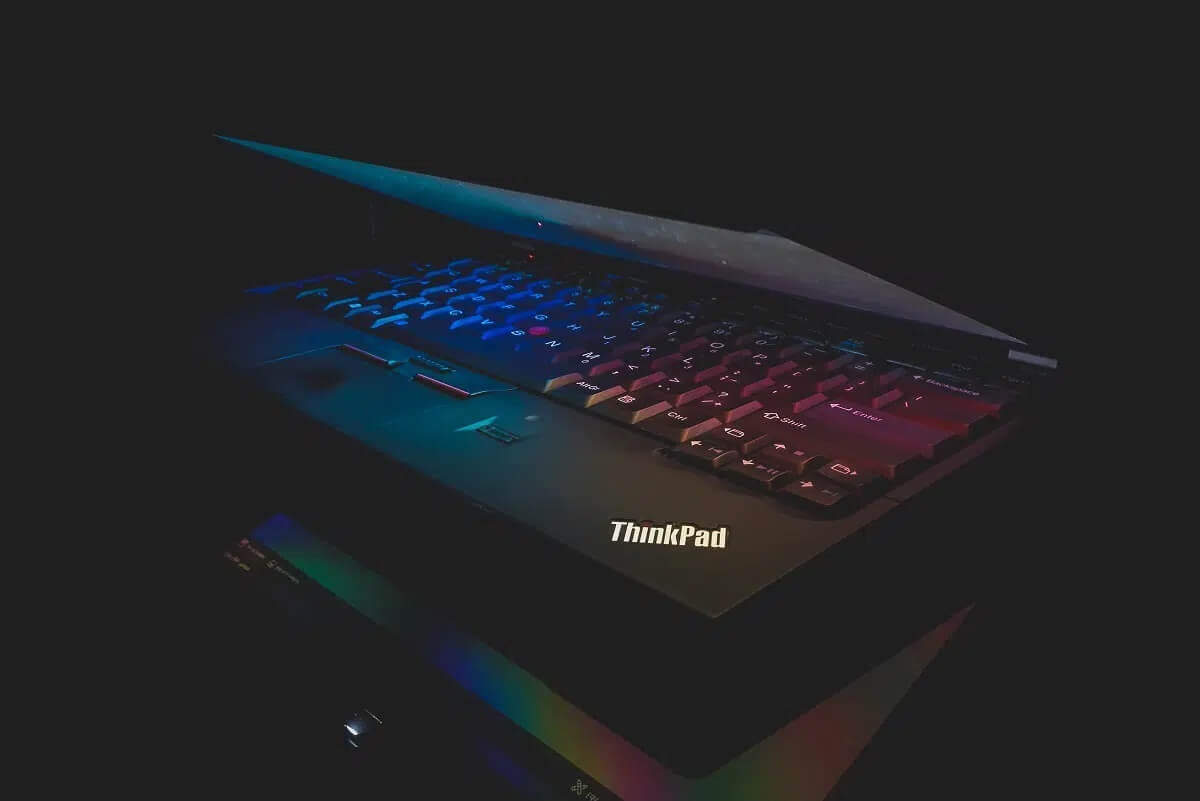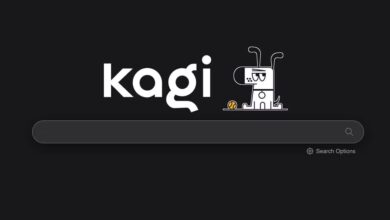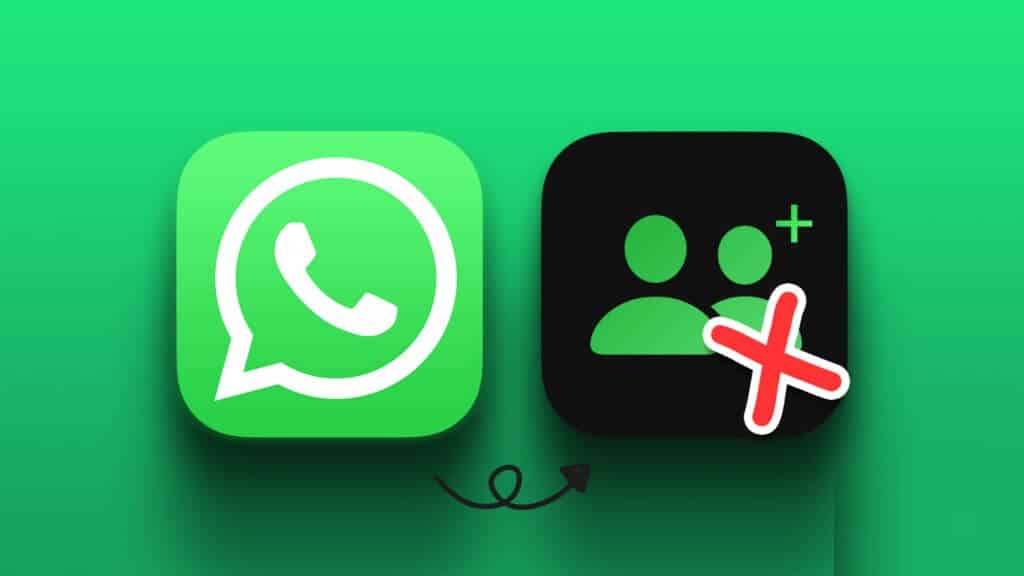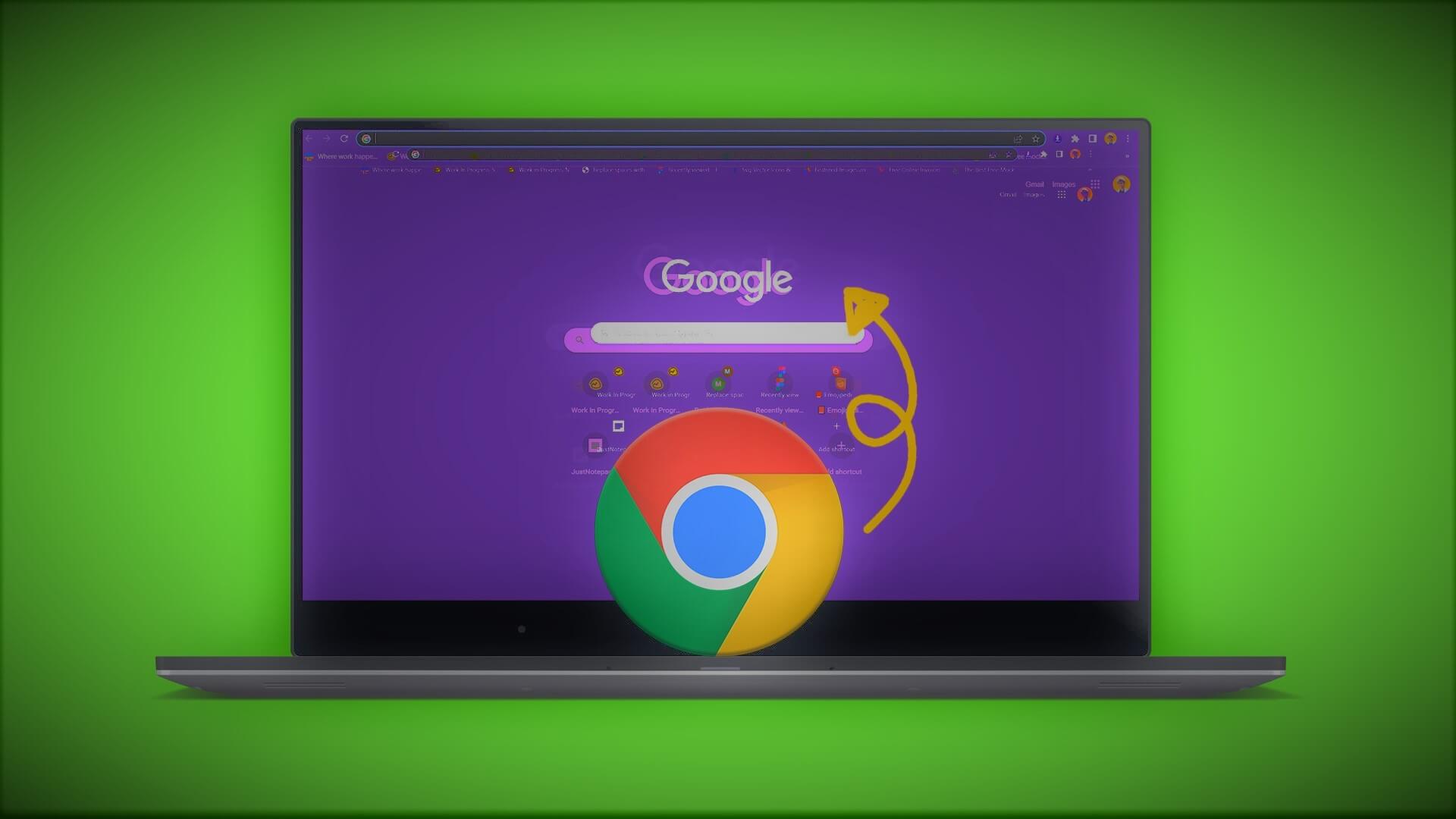بروتوكول SSH يُعد من أهم الأدوات لإدارة الخوادم البعيدة، فهو لا يقتصر على تسجيل الدخول وتشغيل الأوامر فقط، بل يتيح مجموعة واسعة من الاستخدامات التي تعزز الأمان وتزيد من كفاءة الإدارة. من خلال أوامر وخيارات متنوعة يمكن تنفيذ عمليات نقل الملفات، إنشاء أنفاق آمنة، أو حتى إدارة التطبيقات عن بُعد بطريقة موثوقة وسريعة. استكشاف هذه الاستخدامات يمنح مديري الأنظمة والمطورين مرونة أكبر عند التعامل مع الخوادم.
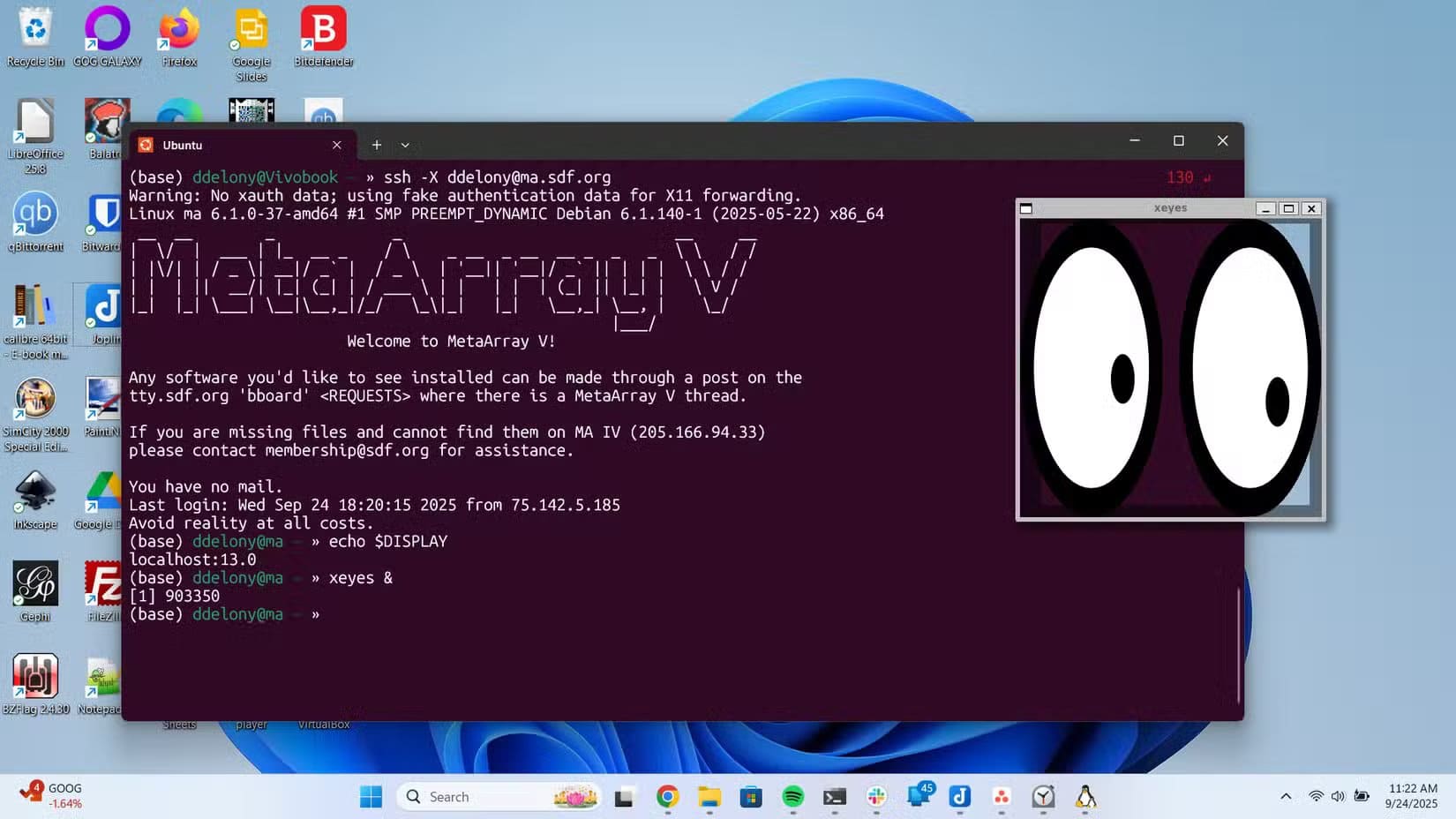
SSH أداة شائعة الاستخدام للاتصال بالخوادم البعيدة، ولكن هناك العديد من الميزات التي يمكنك استخدامها. إليك بعض التقنيات لتسهيل جلساتك عن بُعد.
7. إعادة توجيه X
من الميزات الرائعة التي لا تحظى بالتقدير الكافي في SSH إمكانية إعادة توجيه التطبيقات الرسومية عبر X11. قد تعتقد أن SSH مجرد وسيلة لاستخدام سطر الأوامر عن بُعد، ولكن يمكنك أيضًا تشغيل تطبيقات واجهة المستخدم الرسومية كاملة، وإن كانت أبطأ عبر الشبكة مقارنةً بالجهاز نفسه. تُعرف هذه الميزة باسم “إعادة توجيه X”. وهي تشبه طريقة إعادة توجيه البريد إلى عنوان آخر. يقوم الجهاز بإعادة توجيه تطبيقات X من الجهاز الرئيسي إلى جهازك.
هذا الأمر كان جزءًا من X11 منذ البداية، وإن كان عبر telnet وXDMCP بدلًا من SSH. SSH أكثر أمانًا، ويجب عليك تجنب البروتوكولات الأخرى إن أمكن.
لاستخدام إعادة توجيه X، يجب عليك تفعيلها في ملف التكوين. في أنظمة لينكس، عادةً ما يكون موجودًا في /etc/ssh/ssh_config. يمكنك تعديله باستخدام محرر نصوص كمستخدم خارق، كما هو الحال مع Vim:
sudo vim /etc/ssh/ssh_configابحث عن السطر الذي يشير إلى “ForwardX11”. يمكنك تفعيله بحذف رمز “#” (علامة التجزئة) السابق، ثم تغيير “لا” إلى “نعم”. احفظ الملف. قد تحتاج إلى إعادة تشغيل الخادم أو النظام.
في معظم أنظمة لينكس الحديثة التي تستخدم systemd، يكون الأمر اللازم للقيام بذلك باستخدام systemctl كالتالي:
sudo systemctl restart sshd.service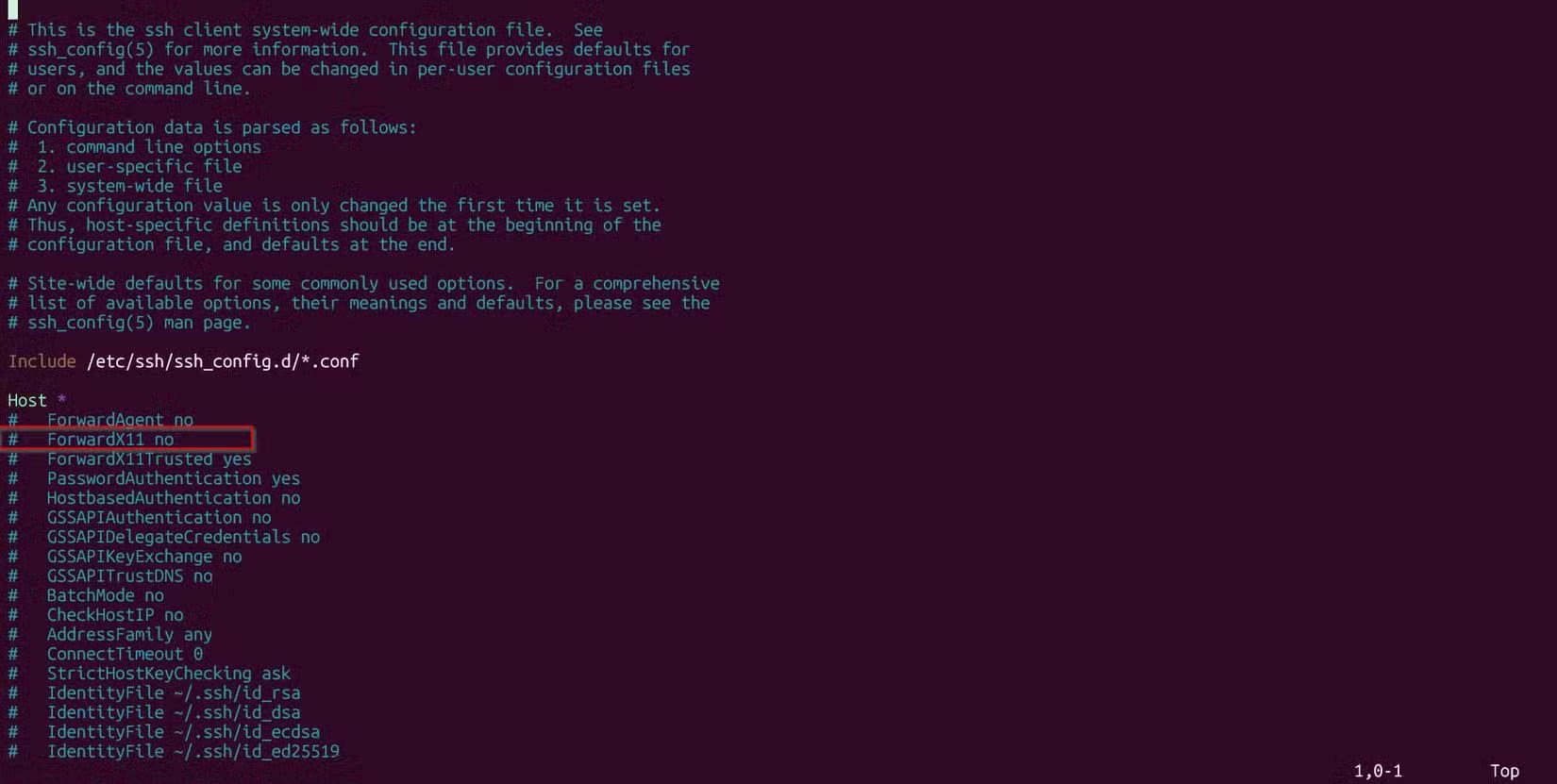
إذا كنت تستخدم خادمًا بعيدًا يديره شخص آخر، فقد تحتاج إلى طلب ذلك من مسؤول النظام.
بعد إعداد إعادة توجيه X، يمكنك تسجيل الدخول عبر SSH باستخدام الخيارين -X أو -Y:
ssh -X example.comبمجرد تسجيل الدخول، ستظهر لك الرسالة المألوفة. للتحقق من عمل X11، افحص أولاً متغير البيئة $DISPLAY:
echo $DISPLAYإذا كان فارغًا، فمن المحتمل وجود عطل ما. تحقق من وجود أي رسائل خطأ وتحقق جيدًا من ملف التكوين.
مع عمل إعادة توجيه X11، يمكنك الآن تشغيل تطبيقات واجهة المستخدم الرسومية. ستحتاج إلى وضعها في الخلفية بإضافة حرف “&” (علامة العطف). على سبيل المثال، لتشغيل xeyes:
xeyes &
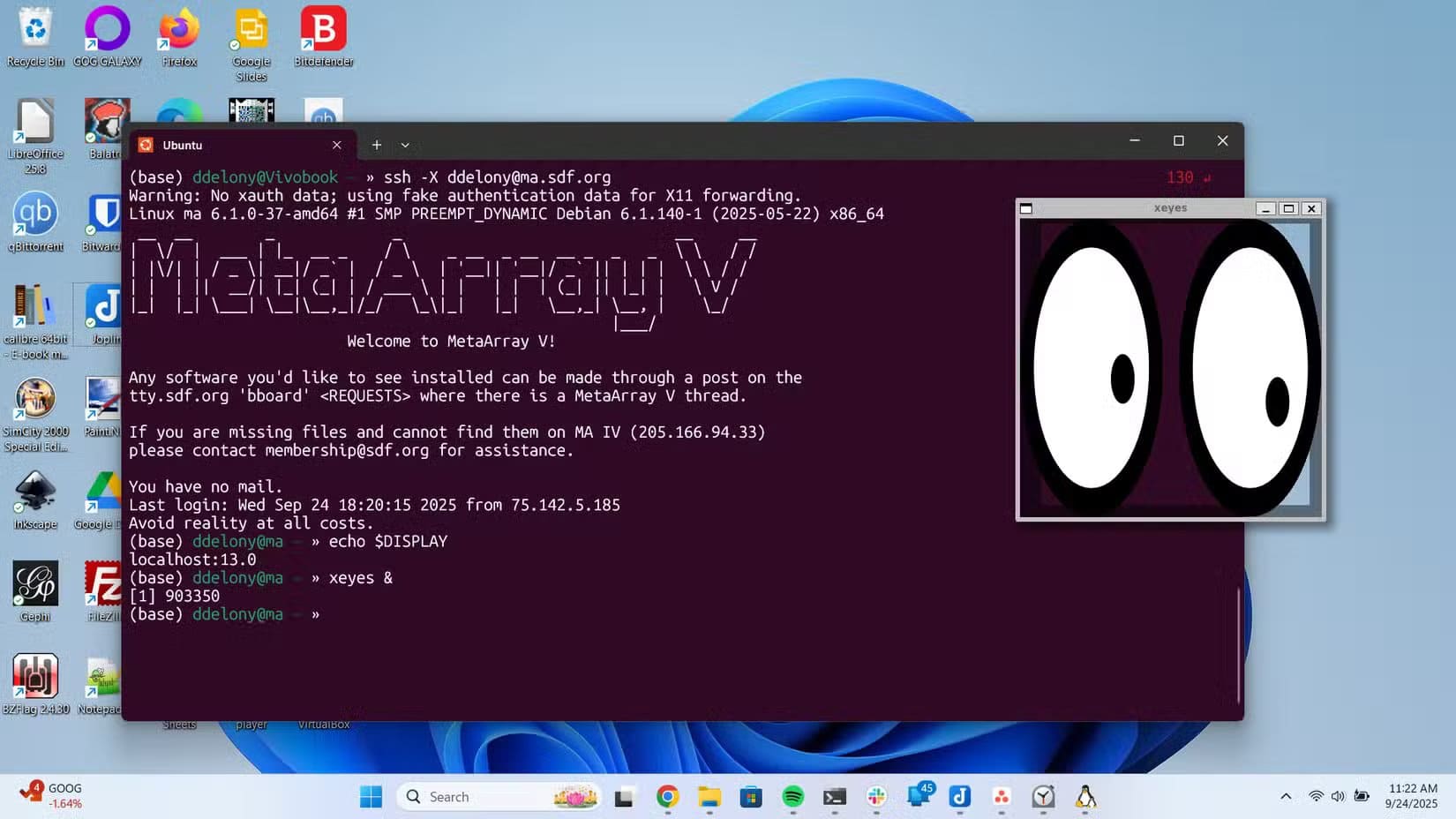
إذا نسيتَ تشغيل تطبيق واجهة المستخدم الرسومية من نافذة الأوامر، فستجد أنه قد سيطر على نافذة الأوامر ولن يسمح لك بكتابة أي شيء. لاستعادة واجهة الأوامر، اضغط على Ctrl+Z ثم اكتب “bg” عند ظهور نافذة الأوامر. سيؤدي هذا إلى تشغيل التطبيق في الخلفية.
6. تسجيل الدخول كمستخدمين مختلفين
عند محاولة تسجيل الدخول إلى خادم بعيد عبر SSH، سيفترض أنك تستخدم نفس اسم المستخدم المستخدم على نظامك المحلي. في كثير من الأحيان، هذا ليس ما تريده. قد يكون لديك اسم حساب مختلف عن اسم المستخدم على جهازك المحلي، أو قد ترغب في تسجيل الدخول باستخدام حساب بديل، لاختبار إعداد مثلاً. هذا سهل مع عميل SSH.
يمكنك تحديد المستخدم عن طريق إضافته برمز “@” (at)، كما هو الحال في عنوان البريد الإلكتروني.
ssh [email protected]
بدلا من ذلك، يمكنك استخدام الخيار -l
ssh -l user example.com
بالطبع، ستحتاج إلى الحساب وكلمة المرور الصحيحين، أو إعداد مفتاح، وهو ما سيتم شرحه لاحقًا في هذه المقالة.
5. الاتصال عبر منافذ مختلفة
سيستمع خادم SSH افتراضيًا على المنفذ 22، ولكن بعض الخوادم ستستخدم منافذ أخرى لأسباب مختلفة. إذا طُلب منك استخدام منفذ آخر للاتصال بخادم، فاستخدم الخيار -p.
على سبيل المثال، للاتصال بنظام عبر المنفذ 2222
ssh example.com -l 2222يمكنك دمج هذا مع اسم مستخدم مختلف وخيارات أخرى:
ssh [email protected] -p 2222إذا لم ينجح ذلك، فتأكد من صحة عنوان ورقم المنفذ. قد تحتاج إلى تفعيل منفذ على جدار الحماية المحلي، مثل جدار حماية Windows، أو على الخادم البعيد.
4. تشغيل الأوامر عند تسجيل الدخول
افتراضيًا، عند تسجيل الدخول إلى خادم بعيد، ستظهر لك نافذة الأوامر لكتابة الأوامر، ولكن يمكنك أيضًا تشغيل الأوامر مباشرةً من نافذة الأوامر المحلية. على سبيل المثال، لتشغيل الأمر ls على النظام البعيد:
ssh [email protected] ls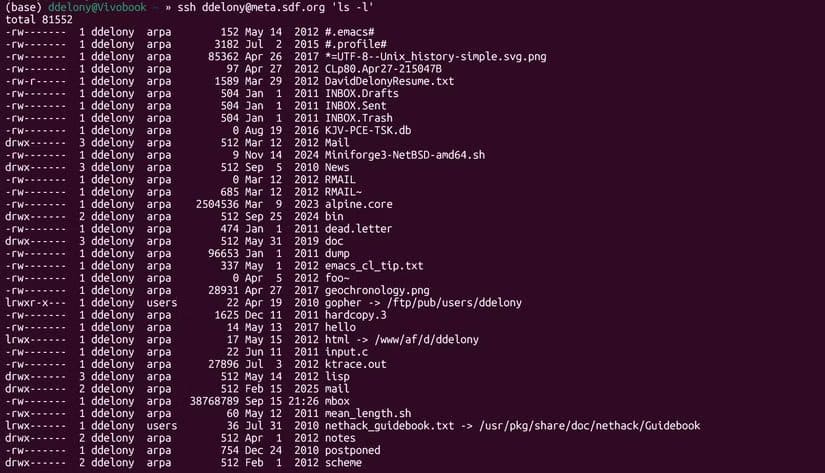
سيؤدي هذا إلى تشغيل أمر ls، وعرض مخرجاته في نافذة الأوامر، ثم الخروج إلى موجه الأوامر المحلي. يُعد هذا مفيدًا عندما ترغب فقط في تشغيل الأوامر بسرعة على النظام البعيد دون الحاجة إلى تسجيل الدخول والخروج. كما يُعد مفيدًا إذا كان لديك نص برمجي أو برنامج آخر ترغب في تشغيله على الجهاز البعيد.
3. استخدام تكوين بديل
بالإضافة إلى ضبط الأوامر في ملف التكوين كما ذكرنا سابقًا، يمكنك ضبطها لجلسة العمل باستخدام الخيار -o. يُعد هذا مفيدًا لاختبار التكوينات الجديدة قبل إضافتها إلى ملف التكوين.
طريقة سهلة للقيام بذلك هي استخدام ملف تكوين مختلف.
للقيام بذلك، استخدم الخيار -F
ssh -F /path/to/my/config [email protected]يمكنك أيضًا تحديد الخيارات في سطر الأوامر باستخدام الخيار -o. يمكنك تفعيل إعادة توجيه X بهذه الطريقة، كما هو الحال مع الخيارين -X و-Y الموضحين سابقًا. راجع صفحة دليل ssh_config لمزيد من التفاصيل حول الخيارات المتاحة. الخيارات في سطر الأوامر هي نفسها في ملفات التكوين.
ssh -o 'ForwardX11 yes' [email protected]2. الوضع المُفصّل
ssh -v [email protected]
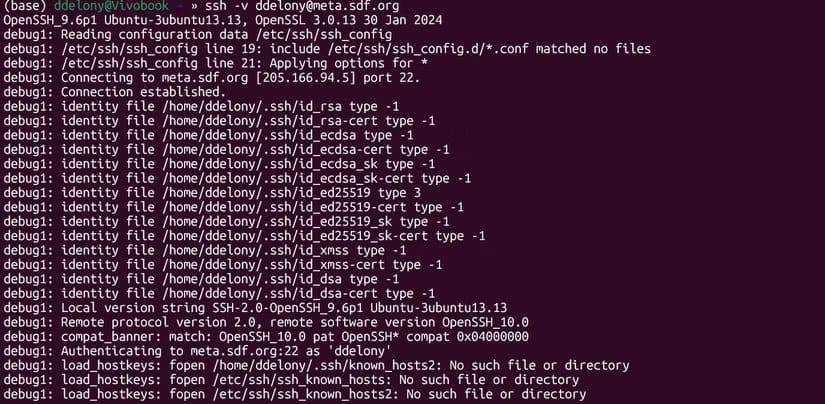
في حين أن SSH مُقتضبٌ في حد ذاته ولا يُدخل الكثير من المعلومات حول الاتصال أثناء تشغيله، فإن الوضع المُفصّل يعرض الكثير من المعلومات. سيُهمّ معظم هذه المعلومات المُطوّرين ومسؤولي النظام أكثر من المستخدمين العاديين. هنا، سيُخبرك SSH بالضبط بما يفعله أثناء إنشاء اتصال وتسجيل دخولك.
إذا طلبت المساعدة في منتدى أو غرفة دردشة، فقد يطلب منك أحد المُطوّرين استخدام هذا الخيار ونسخ الجلسة ولصقها لتشخيص أي مشاكل في البرنامج أو شبكتك.
1. إعداد مفتاح لتسجيل الدخول بدون كلمة مرور
قد تعتقد أن مستخدمي SSH يُحبّون الكتابة، ولكن في كثير من الأحيان، لا يفعلون ذلك. من الأمور المُزعجة الكتابة المُستمرة هي كلمات المرور. لحسن الحظ، يُمكنك إنشاء مفتاح يُمكنك استخدامه لتسجيل الدخول بدون كلمة مرور.
أولاً، شغّل برنامج ssh-keygen من طرفية جهازك.
سيسألك البرنامج عن نوع مفتاح التشفير المُراد استخدامه. المفتاح الافتراضي هو Ed25519. هذا ما يجب عليك قبوله إلا إذا كنت تتصل بخادم يتطلب نوعًا محددًا من المفاتيح.
سيُطلب منك بعد ذلك كتابة عبارة مرور اختيارية. قد تكون هذه العبارة أطول وأكثر تعقيدًا من كلمة المرور العادية. إذا اخترت استخدام كلمة مرور، فتأكد من أنها كلمة مرور يسهل تذكرها. إذا نسيتها، فلن تتمكن من استخدامها مرة أخرى. ما عليك سوى الضغط على مفتاح الإدخال (Enter) لترك عبارة المرور فارغة.
سيُنشئ ssh-keygen زوجًا من المفاتيح يتكون من مفتاح عام ومفتاح خاص. سيتم نسخ المفتاح الخاص إلى الخادم البعيد، بينما سيبقى المفتاح الخاص على جهازك.
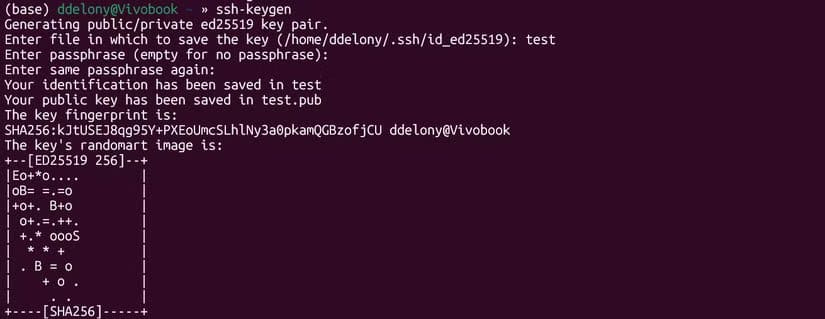
لا تُفصح عن مفتاحك الخاص تحت أي ظرف من الظروف. سيؤدي ذلك إلى تعريض زوج المفاتيح للخطر.
سيظهر المفتاح العام في مجلد .ssh على أنظمة لينكس بامتداد .pub. إنه ملف نصي عادي. يمكنك فتحه باستخدام محرر نصوص ونسخ محتوياته باستخدام خاصية النسخ واللصق في نظام ويندوز. بعد ذلك، يمكنك تسجيل الدخول إلى النظام البعيد الذي تريد استخدامه عليه ولصق هذا المفتاح العام في ملف .ssh/authorized_keys. يجب ألا يكون مجلد .ssh قابلاً للقراءة من قِبل المستخدمين الآخرين على النظام، لأنه يُمثل خطرًا أمنيًا، حيث يُمكنهم رؤية أي مفاتيح خاصة لديك على النظام. سيرفض SSH التشغيل إذا اكتشف أذونات غير صحيحة. من الأفضل ترك الأذونات الافتراضية عند تثبيت SSH. إذا كنت بحاجة إلى ذلك، يمكنك استخدام الأمر chmod لتغيير أذونات المجلد.
يمكنك أيضًا استخدام برنامج ssh-copy-id. يمكنك تشغيله من سطر الأوامر.
ssh-copy-id [email protected]سيُطلب منك إدخال كلمة مرور حسابك على الجهاز البعيد. في حال نجاح الطلب، سيتم نسخ مفتاحك العام تلقائيًا. قد يكون هذا أقل عرضة للأخطاء من القيام به يدويًا.
قد تُفاجأ بما يمكنك فعله باستخدام SSH. يُعدّ أمانه ومرونته الخيار الأمثل لمحترفي الشبكات والحوسبة الذين يحتاجون إلى إدارة خوادم بعيدة.
استعمال SSH لا يتوقف عند الاتصال بالخادم فقط، بل يمتد ليشمل مجموعة من الوظائف التي تجعل إدارة الخوادم أكثر أمانًا وكفاءة. كل طريقة من الطرق السابقة تمنحك قيمة إضافية سواء كنت تدير خادمًا شخصيًا أو بيئة إنتاجية كبيرة. تعلّم هذه الاستخدامات وتطبيقها عمليًا سيوفر لك الوقت ويزيد من موثوقية عملك مع الأنظمة البعيدة.